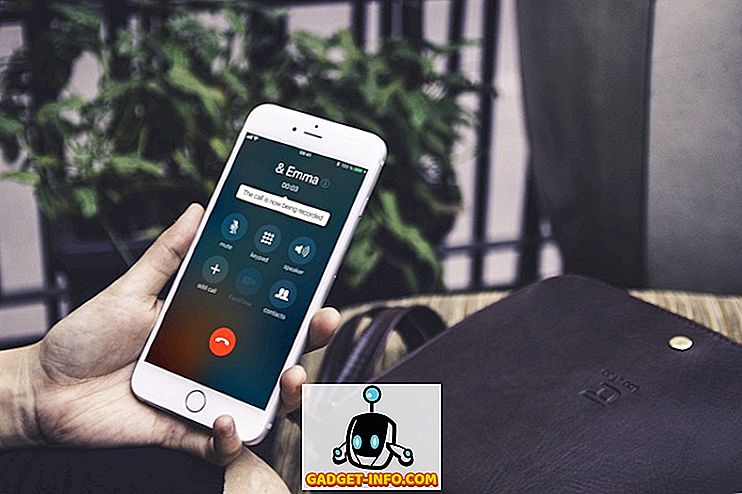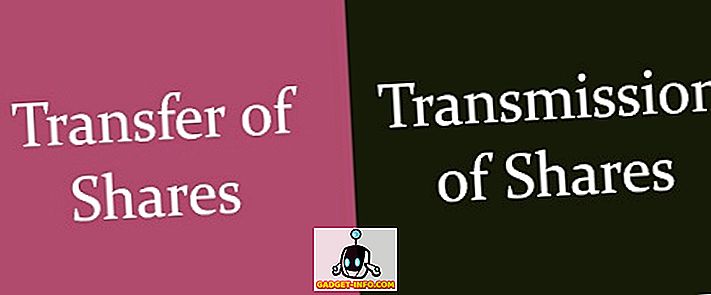Nem kétséges, hogy sok fotót rögzítünk. Legyen ez egy dedikált kamera vagy okostelefon. Nem mindannyian tudatában vagyunk annak, hogy a fényképeket sok személyes adatunkban csomagoljuk. Minden fénykép, amit rögzítünk, a kameraegységgel kapcsolatos információkat tartalmaz (fényképezőgép készítő, modell, F-stop, expozíciós idő, ISO-érzékenység, rekesz, vaku stb.), A fénykép felbontása, a rögzítés dátuma, a flash adatok, a hely és a GPS-információk stb. Nos, a képekben tárolt adatokat EXIF-adatoknak (cserélhető képfájl-formátum) vagy metaadatoknak nevezik. Míg az EXIF adatok hasznosak lehetnek a képek rendezésében vagy szűrésében, ez azt is jelenti, hogy ha fotót tesz közzé online, sok személyes adata nyilvános. Míg a különböző weboldalak, mint például a Facebook, a Twitter, a képmegőrző szolgáltatások, mint például az Imgur, eltávolítják az EXIF-adatokat a feltöltéskor, vannak olyan szolgáltatások, mint a Flickr, a Dropbox, a Google+ és még sok más, ami az EXIF-adatokat sértetlenül tartja.
Tehát, ha nem szeretné, hogy az emberek megismerjék a helyet, ahol képet készítettek, vagy EXIF-adatokat kapnak, fontolja meg az EXIF-adatok szerkesztését vagy eltávolítását a fényképeiből. Nos, ez az, amivel segítünk. Az alábbiakban bemutatjuk, hogyan szerkesztheti vagy eltávolíthatja az EXIF-adatokat a különböző platformokon lévő fényképekről:
ablakok
A Windows tartalmaz egy natív módszert az EXIF adatok szerkesztésére és eltávolítására. Ezt úgy tehetjük meg, ha egyszerűen egy jobb egérgombbal kattintsunk a képre, és a „ Tulajdonságok ” -ra lépünk . Itt menjen a “Részletek” fülre, és megtalálja az EXIF adatokat. A „ Tulajdonságok és személyes adatok eltávolítása ” gombra kattintva szerkeszthet néhány részletet, vagy törölheti az adatokat.


Működése közben nem szerkesztheti és nem távolíthatja el az összes részletet. Ezért javasoljuk, hogy egy harmadik féltől származó szoftvert használjon.
A BatchPurifier segítségével könnyen eltávolíthatja a fényképek EXIF-adatait. Miután telepítette a BatchPurifier programot, egyszerűen megnyithatja a szoftvert, hozzáadhatja a fényképeket, válassza ki a fájltípust, kiválaszthatja, hogy az EXIF adatátviteli fotót újként kívánja menteni, vagy ha felülírja az eredeti fotót, és ez az, a képeket „megtisztítják” . Más szavakkal, az EXIF adatok eltávolításra kerülnek a képekből. Egyszerre több fájlt is hozzáadhat, így a BatchPurifier nevet. Kipróbáltuk az alkalmazást, és nagyszerűen működik, ha csak ki szeretné távolítani az EXIF adatokat a fényképekből. A BatchPurifier azonban csak JPEG fájlokra használható .

Számos más Windows-szoftver létezik, amelyek azt állítják, hogy eltávolítják az EXIF-adatokat, vagy szerkesztik azokat, de a legtöbbjüket próbáltuk ki, és nem tudtak dolgozni. Tehát a natív Windows módra kell támaszkodnia, vagy csak a JPEG fájlokat kell eltávolítania a BatchPurifier segítségével.
Mac
Miközben könnyedén megtekintheti az EXIF-adatokat a Mac számítógépén, az EXIF-adatok eltávolításához harmadik féltől származó alkalmazásra kell támaszkodnia. Egy fénykép EXIF-adatainak megtekintéséhez nyissa meg a fényképet a Fotók alkalmazásban, és nyomja meg az info ikont . Ezután látni fogja az EXIF-adatokat, beleértve a fényképezőgéppel kapcsolatos részleteket és a kép helyét.

Az EXIF adatoknak a fényképekből való eltávolításához használhatja az ImageOptim nevű harmadik féltől származó szoftvert. Az alkalmazás könnyen használható, és mindössze annyit kell tennie, hogy a képfájlokat az alkalmazásba húzza, és az automatikusan eltávolítja az EXIF-adatokat, és elmenti az eredeti fotó helyett a fotót, így nincsenek másolatokkal kapcsolatos problémák.


Az ImageOptim eltávolítja az EXIF adatokat, de nem teszi lehetővé, hogy szerkessze azt. Megpróbáltunk számos más alkalmazást is, amelyek azt állítják, hogy szerkesztik az EXIF adatokat a Mac-en, de sajnos egyikük sem igazán dolgozott nekünk.
Android
Ha nem akarja, hogy a GPS-adatait mentse el, amikor fotót készít az Androidon, letilthatja a földrajzi címkézési funkciót . Az Android okostelefonokon előre telepített kameraprogramok többségében a Beállítások menüpontra léphet, és kikapcsolhatja a „Hely mentése” funkciót.
Vagy még jobb, akkor menjen a Beállítások-> Alkalmazások-> Kamera-> Engedélyek és tiltsa le a „ Helyet ” .

Abban az esetben, ha az EXIF-adatokat szeretné menteni, de a megosztás előtt szeretné eltávolítani vagy szerkeszteni, használhatja a Photo Exif Editor alkalmazást (Free, Pro 2, 99 $). Miután telepítette az alkalmazást, egyszerűen kiválaszthat egy fényképet, és könnyedén szerkesztheti a metaadatait. Míg az alkalmazásnak az EXIF-adatokat is el kell távolítania, tesztelésünkben eltaláltak. Az alkalmazás ingyenes változatban érhető el, de ha megszabadulni akarsz a hirdetésekről, és teljes RAW-adatokat szeretnél látni, akkor megkapod a Pro verziót.

Ha csak ki szeretné távolítani az EXIF-adatokat az Android-os fotókból, akkor az EZ UnEXIF alkalmazást (Free, Pro 0, 99) használhatja. Csak telepítheti az alkalmazást, nyithatja meg, hozzáadhat fényképeket a Galériából vagy a fájlböngészőből, és kiválaszthatja, hogy egy új EXIF ingyenes példányt szeretne-e létrehozni, vagy kicserélni az eredetit, és ez az. Az EXIF adatok eltávolításra kerülnek a képből. Egyszerű, ugye? Az alkalmazás ingyenes változatban érhető el, de hirdetésekkel van feltöltve, bár ezek nem a teljes oldalakon támadóak. Ha szeretné megszabadulni a hirdetésektől, akkor a Pro verziót kell kapnia.

iOS
Az Androidhoz hasonlóan megakadályozhatja, hogy az iPhone vagy iPad fényképezőgépe alkalmazza a geotagokat. Ehhez menjen az iOS Settings-> Privacy-> Location Services elemre, érintse meg a „ Camera ” elemet, és válassza a „ Never ” lehetőséget.

Ha meg szeretné tartani az EXIF-adatokat, és csak azt szeretné eltávolítani, ha megosztja a fotót, akkor a metaadat-eltávolító alkalmazást is használhatja (ingyenes az alkalmazáson belüli vásárlással, teljes verzió esetén). Az alkalmazás segítségével könnyen eltávolíthatja az EXIF adatokat . Csak érintse meg a beállítási fogaskerék ikonját, nyomja meg a „Metadata eltávolítása” gombot, és az alkalmazás az EXIF adatok nélkül másolatot készít.

Ha szeretné szerkeszteni az iPhone vagy iPad fényképeinek EXIF-adatait, akkor a Metadata eltávolító alkalmazás teljes verzióját is beszerezheti egy alkalmazáson belüli vásárláson vagy a Metapho alkalmazás teljes verziójának megvásárlásánál (2, 99 $). A Metapho alkalmazás segítségével eltávolíthatja a metaadatokat, vagy módosíthatja az összes adatot, beleértve a dátumot és a helyet.
Bónusz:
Ha nem szeretné harmadik féltől származó alkalmazást használni az EXIF adatok eltávolítására bármely platformon, akkor a legjobb módja annak, hogy egy képernyőt készítsen a képről. Mivel a képernyőképek nem rendelkeznek EXIF-adatokkal, egy metaadat nélküli kép lesz. Az EXIF-adatok eltávolításához a fényképeket is szerkesztheti különböző képszerkesztő alkalmazásokban. Egyszerű, mégis hatékony, igaz?
Tegye közzé online fényképeit anélkül, hogy hozzáadná a személyes adatait
Tehát ezek a módszerek az EXIF-adatok szerkesztésére vagy eltávolítására szolgálnak a Windows, Mac, Android és iOS fotókból. Egyetértünk azzal, hogy ezeknek a platformoknak a többsége nem tartalmaz átfogó alkalmazásokat a metaadatok szerkesztésére vagy eltávolítására, de mindannyian próbáltuk őket, és elhoztuk azokat, akik dolgoznak. Szóval próbálja ki őket, és tudassa velünk tapasztalatait. Kikapcsolja az alábbi megjegyzéseket.